HTC Desire S Guide rapide [fr]
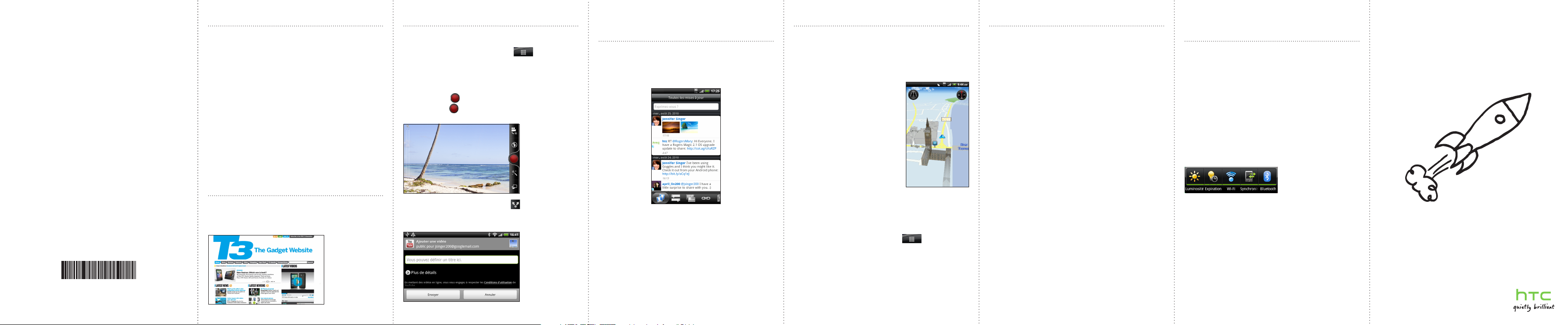
htc.com
91H0xxxx-xxM Rev.A
Connexion à Internet
Connectez-vous en utilisant la connexion de données du
téléphone ou le Wi-Fi.
Utiliser une connexion de données
C’est simple. Quand vous allumez votre téléphone pour
la première fois (avec la carte SIM insérée), il devrait se
connecter automatiquement au service de données de
votre opérateur mobile.
Utiliser la connexion Wi-Fi
À partir de l’écran d’accueil, appuyez sur MENU.
1.
Appuyez sur Paramètres > Sans fil et réseaux.
2.
Cochez la case Wi-Fi pour activer le Wi-Fi.
3.
Appuyez sur Paramètres Wi-Fi, puis choisissez un
4.
réseau Wi-Fi pour vous connecter.
Navigation rapide
Appréciez la navigation Web rapide sur votre téléphone.
Grâce au puissant processeur, vous visualiserez les pages
Web sans aucun problème De plus, avec Adobe® Flash®,
aucun site Web ne résiste.
Enregistrer en HD
Capturez vos précieux moments en HD et partagez-les sur
YouTube.
Dans l’écran d’accueil, appuyez sur > Caméscope.
1.
Appuyez sur MENU, appuyez sur Qualité vidéo, puis
2.
sélectionnez En ligne (HD, 10 minutes).
Ceci garantit que la vidéo capturée peut être chargée
sur YouTube.
Appuyez sur
3.
appuyez sur de nouveau pour arrêter
l’enregistrement.
Sur l’écran d’aperçu, appuyez sur > YouTube.
4.
Entrez un titre, ajoutez des informations au sujet de la
5.
vidéo (le cas échéant), puis appuyez sur Envoyer.
pour commencer l’enregistrement;
Rester en contact avec vos
amis
Friend Stream vous connecte à vos réseaux sociaux.
Partagez et recevez les mises à jour de vos amis sur
Facebook et Twitter en un seul flux. Avec Friend Stream,
vous pouvez facilement suivre les messages de vos amis,
photos, notifications, etc. ou poster vos propres annonces.
Localisations
Localisations est votre parfait compagnon de voyage, chez
vous ou à l’étranger. Naviguez facilement sur des cartes,
recherchez des lieux, et obtenez des itinéraires vers une
destination de votre choix.
Cartes gratuites
Votre téléphone est livré avec une
carte préinstallée. La carte fournie
dépend du pays dans lequel vous
avez acheté votre téléphone.
Avant de voyager dans d’autres
pays, téléchargez gratuitement
plusieurs cartes dans votre
téléphone. Ainsi vous n’aurez
pas besoin d’utiliser votre
connexion de données quand
vous recherchez des lieux sur des
cartes, économisant ainsi des frais
d’itinérance coûteux.
Mise à niveau des services
Si vous avez besoin d’une navigation GPS pas-à-pas et
d’informations concernant le trafic et les caméras de
sécurité, vous pouvez acheter ces services en supplément.
Dans l’écran d’accueil, appuyez sur > Localisations.
1.
Appuyez sur MENU, puis sur Obtenir plus.
2.
Glissez sur l’onglet du service, puis appuyez sur ce que
3.
vous voulez acheter.
Appuyez sur Acheter.
4.
Pour en savoir plus sur l’utilisation de Localisations,
consultez le guide de l’utilisateur.
Obtenir HTC Sync
Utilisez HTC Sync pour synchroniser les contacts, le
calendrier et les informations entre l’ordinateur et le
téléphone. Copiez HTC Sync depuis la carte microSD
fournie avec votre téléphone et installez-le dans votre
ordinateur.
Connectez votre téléphone à l’ordinateur au moyen du
1.
câble USB fourni.
2.
Quand la boîte de dialogue Connecter au PC apparaît,
sélectionnez Lecteur de disque, puis appuyez sur
Terminé.
Sur votre ordinateur, accédez à la carte de stockage du
3.
téléphone qui est reconnue comme un disque amovible.
4.
Copiez HTCSync.exe dans votre ordinateur.
Déconnectez votre téléphone en suivant la procédure
5.
du système d’exploitation de l’ordinateur pour le retirer
en toute sécurité.
6.
Sur votre ordinateur, double-cliquez sur HTCSync.exe et
suivez les instructions à l’écran pour installer HTC Sync.
Visitez le site web de HTC (www.htc.com/support) de
temps en temps pour consulter la mise à jour la plus
récente de HTC Sync afin de la télécharger et de l’installer.
Conseils pour économiser
l’énergie de la batterie
Voici certaines choses que vous pouvez faire pour
optimiser votre batterie.
Désactiver les mises à jour automatiques
Pour certaines applications, comme la Météo, désactivez
la mise à jour automatique. Dans l’application Météo,
appuyez sur MENU, appuyez sur Paramètres, puis
décochez l’option Mettre à jour automatiquement.
Utiliser le widget Tableau de bord d’alimentation
Rapidement, réglez et activez ou désactivez les
paramètres qui affectent l’alimentation de la batterie.
Sur l’écran d’accueil, appuyez et maintenez un espace libre.
1.
Appuyez sur Widget > Paramètres > Tableau de bord
2.
d’alimentation > Sélectionner.
Appuyez sur les icônes du widget pour régler ou
activer/désactiver le paramètre.
Activer l’économiseur d’énergie
Configurez le téléphone pour basculer automatiquement
en mode économiseur d’énergie lorsque le niveau de la
batterie atteint un certain niveau.
Dans l’écran d’accueil, appuyez sur MENU, puis appuyez
1.
sur Paramètres.
Appuyez sur Alimentation, puis cochez l’option Activer
2.
l’économiseur d’énergie.
Appuyez sur Activer l’économiseur d’énergie à et
3.
Paramètres de l’économiseur d’énergie pour définir et
choisir les options de l’économiseur d’énergie.
Votre HTC Desire S
Guide rapide
Pour le guide de l’utilisateur complet et d’autres ressources
utiles, visitez le site www.htc.com/support. Lisez également
les informations de sécurité et de réglementation fournies
dans la boîte.
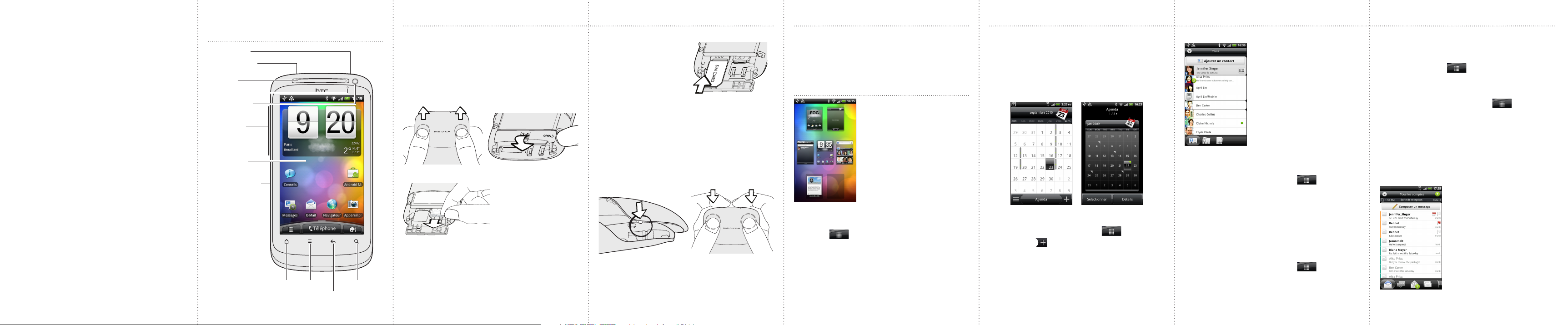
Lisez attentivement avant de
continuer
Chargement de la batterie
La batterie de votre téléphone n’a pas été préalablement chargée.
Ne retirez pas la batterie lorsque le téléphone est en charge. Cela
endommagerait votre téléphone. D’autre part, ne démontez pas
votre téléphone par vous-même. (Sinon, votre garantie ne sera plus
valide.)
Choisissez votre forfait judicieusement.
Votre téléphone utilise beaucoup de bande passante Internet
très rapidement. Avant d’utiliser votre téléphone, il est fortement
recommandé de discuter des coûts de connexion avec votre
opérateur mobile.
Lois sur la vie privée
Certains pays ont des lois strictes concernant l’enregistrement
des conversations téléphoniques. Il est nécessaire de vérifier la
législation en vigueur dans votre pays avant d’utiliser la fonction
enregistrement du téléphone.
Et pour finir, quelques mots importants de notre service
légal (LIMITATION DES DOMMAGES)
Dans les limites prévues par la loi applicable, en aucun cas HTC ou
ses sociétés affiliées ne peuvent être tenues responsables par vous,
un utilisateur, ou un tiers pour des dommages indirects, spéciaux,
consécutifs, accessoires ou punitifs de quelque sorte que ce soit,
contractuellement ou civilement, y compris, mais pas limité à, des
blessures corporelles, la perte de revenus, la perte de clientèle, la
perte d’opportunités commerciales, la perte de données, et/ou
quelle qu’ait pu être la prévisibilité ou si HTC ou ses sociétés affiliées
ont été informées de la possibilité de tels dommages. Et en aucun
cas la responsabilité totale de HTC ou de ses sociétés affiliées ne
saurait excéder le montant que vous avez payé, quelque soit la
législation par laquelle la cause de l’action a été amenée. Les faits
précités n’affectent pas vos droits statutaires qui ne peuvent pas
être désavoués.
Apprendre à connaître
votre téléphone
Marche/Arrêt
Prise du casque
3,5mm
Écouteur
Voyant de
notification
Caméra avant
Contrôle du
volume
Écran tactile
Connecteur USB
MENU
RECHERCHERACCUEIL
PRÉCÉDENT
Avant d’allumer votre téléphone
Mettez tout en ordre avant d’appuyer sur le bouton
MARCHE/ARRÊT.
Retirer le film de protection de la batterie
Avec vos pouces droit et gauche, poussez sur le capot
1.
arrière pour l’extraire.
Ouvrez le couvercle du compartiment batterie en le
2.
tournant vers la droite.
Sortez la batterie et retirez le film de protection.
3.
Réinstallez la batterie dans le compartiment batterie.
4.
Où est la carte microSD?
La carte microSD est déjà installée dans votre téléphone.
Si vous devez retirer la carte microSD, appuyez dessus
pour l’éjecter. Pour la réinstaller, poussez dessus jusqu’à ce
qu’elle s’enclenche.
Installer votre carte SIM
Avec le compartiment
1.
batterie ouvert, insérez
votre carte SIM dans
le logement (avec les
contacts dorés face vers
le bas et son coin tronqué
vers le haut), et poussez-la
à fond.
Fermez le couvercle du compartiment batterie Ensuite,
2.
poussez dessus jusqu’à ce qu’elle s’enclenche
Remettre le capot arrière
Alignez les deux dents sous le capot de la base (une
1.
de chaque côté) avec les deux entailles sur la base du
téléphone.
Placez le capot arrière sur le téléphone, appuyez
2.
doucement dessus avec vos pouces, puis poussez pour
l’enclencher.
Charger la batterie
Utilisez l’adaptateur d’alimentation et le câble USB fourni
pour charger votre téléphone.
Configurer votre téléphone
La première fois que vous activez votre téléphone,
vous serez guidé pour transférer les contacts vers
votre nouveau téléphone HTC en utilisant le Bluetooth,
configurez vos comptes de messagerie et de réseaux
sociaux, etc. Connectez-vous à votre compte Google™
pour pouvoir utiliser des applications comme Gmail™.
Votre écran d’accueil
Personnalisez votre téléphone
selon votre désir. Il y a jusqu’à
sept panneaux d’accueil que vous
pouvez personnaliser avec des
widgets qui affichent les mises à
jour en direct des prévisions météo,
actualités des réseaux sociaux,
etc. Vous pouvez également
organiser les éléments sur votre
écran d’accueil en groupant les
applications ou les raccourcis dans
des dossiers séparés.
Organiser votre écran d’accueil avec des dossiers
Appuyez et maintenez un espace libre sur l’écran
1.
d’accueil, puis appuyez sur Dossier > Nouveau dossier.
Appuyer
2.
et maintenez une application, puis déplacez-la dans
votre dossier.
Si vous avez des raccourcis créés sur votre écran
d’accueil, vous pouvez également déplacer un raccourci
dans votre dossier.
Appuyez sur votre dossier pour accéder aux
3.
applications ou raccourcis à l’intérieur.
Et voici un autre conseil. Quand votre dossier est ouvert,
appuyez et maintenez sa barre de titre pour changer lesa barre de titre pour changer le
nom du dossier.
. Dans la liste des applications, appuyez
Garder votre vie organisée
Gardez votre vie organisée en suivant vos calendriers, vos
contacts, et vos emails.
Suivez vos événements dans Agenda
Si vous êtes connecté à vos comptes Google, Facebook,
et Exchange ActiveSync, utilisez l’application Agenda (ou
le widget Agenda) pour afficher vos événements de ces
comptes.
Vous pouvez aussi ajouter facilement un nouvel
événement à l’un de vos calendriers.
Dans l’écran d’accueil, appuyez sur > Agenda.
1.
Appuyer sur . Ou, appuyez sur MENU, puis appuyez
2.
sur Ajouter un événement.
Choisissez l’agenda auquel vous souhaitez ajouter
3.
l’événement.
Remplissez les informations de l’événement, puis
4.
appuyez sur Enregistrer.
Ajoutez tous vos amis dans Contacts
Dans l’application Contacts,
vous verrez les contacts de vos
comptes Google, Facebook®, et
Exchange ActiveSync® si vous
êtes connecté à ces comptes
sur votre téléphone. En plus de
leurs informations, vous verrez
également leurs mises à jour et
les rappels d’anniversaire si ce
sont des amis de Facebook ou
Twitter™.
Si vous avez plus de contacts dans votre carte SIM, vous
pouvez tous les importer dans votre téléphone en une
seule fois:
Dans l’écran d’accueil, appuyez sur > Contacts.
1.
Sur l’onglet Tout, appuyez sur MENU. Puis appuyez sur
2.
Importer/Exporter > Importer depuis la carte SIM.
Si vous avez un compte Google et/ou Exchange
ActiveSync dans votre téléphone, choisissez le compte
dans lequel vous souhaitez mettre vos contacts.
Appuyez sur MENU, puis appuyez sur Tout sélectionner >
3.
Enregistrer.
Vous pouvez également ajouter des nouveaux contacts:
Dans l’écran d’accueil, appuyez sur > Contacts.
1.
Appuyez sur Ajouter un contact. Saisissez ensuite les
2.
informations dans les champs correspondants.
Faites défiler jusqu’en bas de l’écran. Puis appuyez sur
3.
Enregistrer.
Gérez tous vos comptes de messagerie
Si vous étiez connecté à votre compte Google lors de la
première configuration de votre téléphone, vous pourrez
envoyer et recevoir des messages Gmail. Dans l’écran
d’accueil, appuyez sur > Gmail.
Utilisez l’application E-mail pour configurer et gérer
vos comptes de messagerie comme vos comptes de
messagerie Web, POP3, IMAP, ou Exchange ActiveSync.
Dans l’écran d’accueil, appuyez sur > E-Mail.
1.
Choisissez un fournisseur de messagerie, appuyez sur le
2.
type de compte que vous souhaitez configurer.
Si vous ne voyez pas cet écran, appuyez sur MENU,
Nouveau compte, puis choisissez le type de compte de
messagerie.
Saisissez l’adresse email et le mot de passe du compte.
3.
Suivez les instructions à l’écran pour terminer la
4.
configuration de votre compte email.
Dans l’application E-mail,
vous pouvez consulter vos
messages au même endroit sans
changer de compte. Choisissez
simplement la boîte de réception
Tous les comptes. Les emails
ont un code de couleur pour
distinguer à quel compte email
ils appartiennent.
